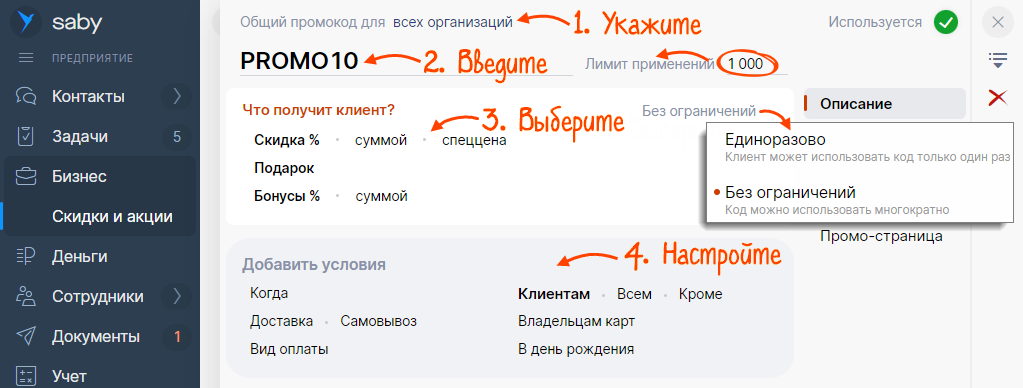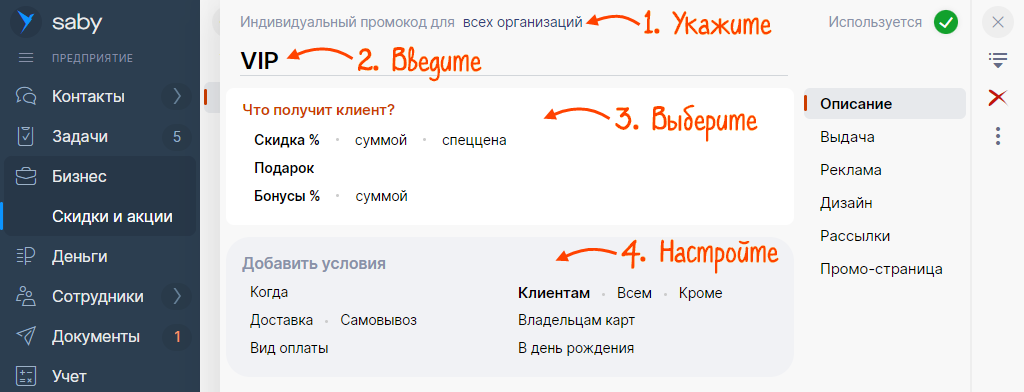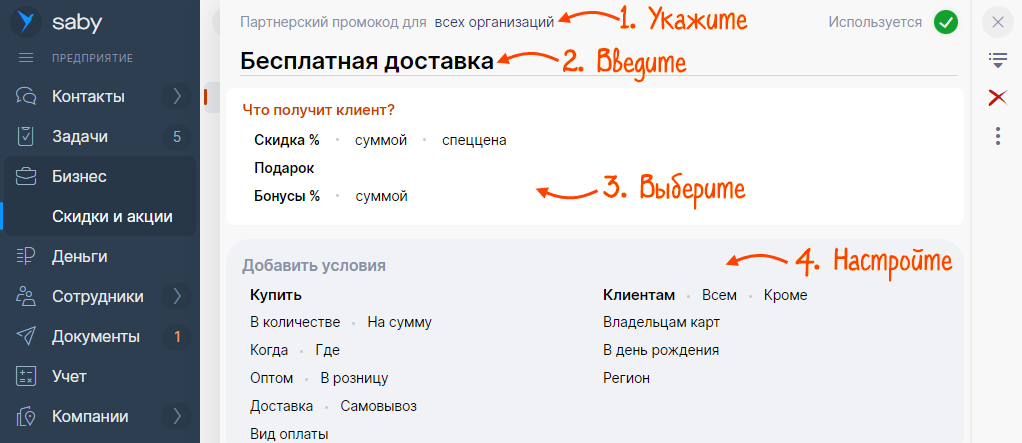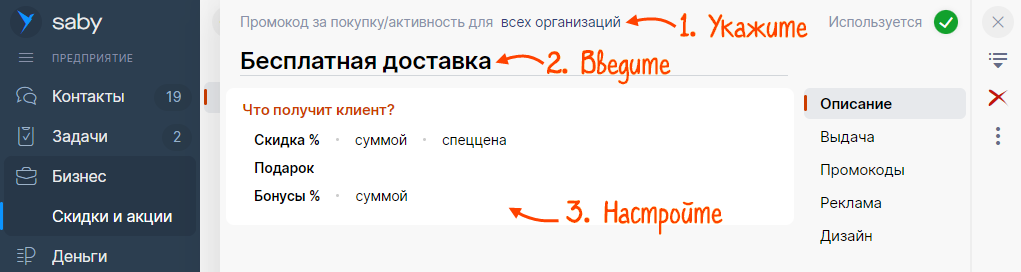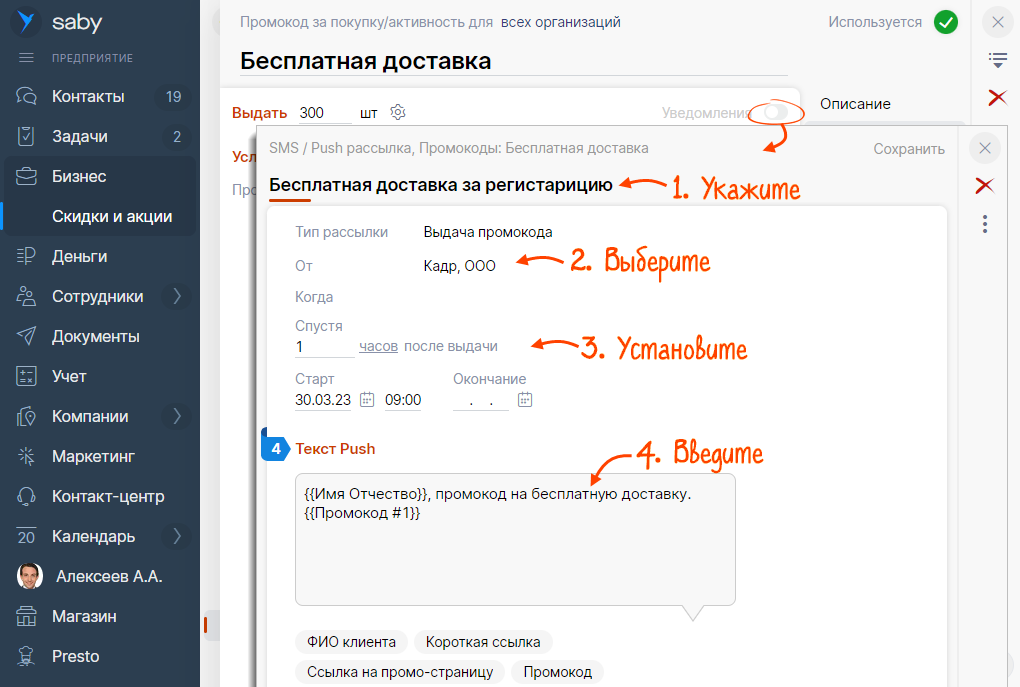Чтобы запустить программу промокодов, настройте условия их получения и использования в СБИС (Saby).
В разделе «Бизнес/Скидки и акции» на вкладке «Промокоды» кликните ![]() и выберите тип промокода.
и выберите тип промокода.

Настройка зависит от типа промокода.
Общий
Общий
Индивидуальный
Индивидуальный
Партнерский
Партнерский
За покупки/активности
За покупки/активности
- Укажите точки продаж, в которых будет действовать промокод.
- Введите промокод, например «PROMO10». В строке «Лимит применений» укажите общее количество применений промокода.
Если требуется ограничить число применений промокода на одного клиента, кликните «Без ограничений» и выберите «Единоразово».
- Выберите, что получит клиент при использовании промокода, например скидку 10% при заказе от 1500 рублей.
- Настройте дополнительные условия для применения промокода.
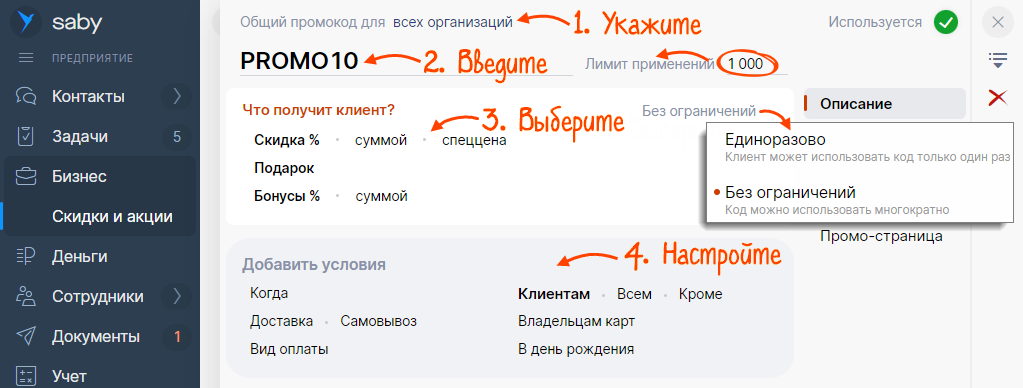
- Кликните
 .
.
- Как опубликовать информацию о промокоде в Saby Get?
- Как настроить отображение промокода в Apple Wallet и Google Pay?
- Как настроить отображение промокода для публичных сайтов?
Промокод настроен. Настройте рассылку клиентам и начните применять промокоды в вашем заведении.
- Укажите точки продаж, в которых будут действовать промокоды.
- Введите название группы промокодов.
- Выберите, что получит клиент при использовании промокода, например украшение в подарок за покупку.
- Настройте дополнительные условия для применения промокода.
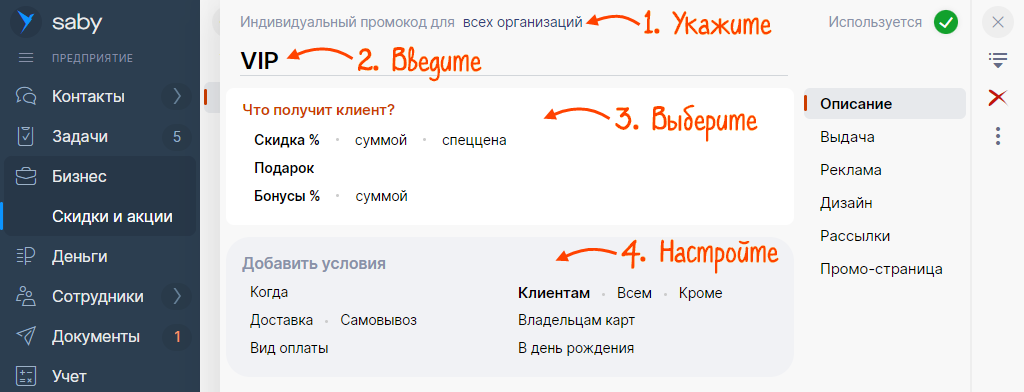
- Кликните
 .
.
- Как опубликовать информацию о промокоде в Saby Get?
- Как настроить отображение промокода в Apple Wallet и Google Pay?
- Как настроить отображение промокода для публичных сайтов?
Промокод настроен. Настройте рассылку клиентам и начните применять промокоды в вашем заведении.
- Укажите точки продаж, в которых будет действовать промокод.
- Введите название группы промокодов.
- Выберите, что получит клиент при использовании промокода, например скидку 5%.
- Настройте дополнительные условия для применения промокода.
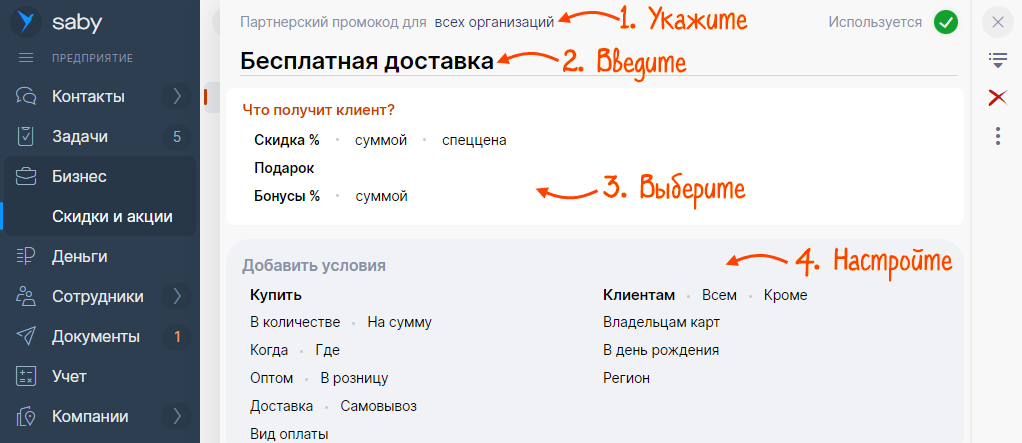
- Кликните
 .
. - Нажмите
 и выберите партнеров из списка. СБИС сгенерирует промокод по фамилии. Его можно изменить.
и выберите партнеров из списка. СБИС сгенерирует промокод по фамилии. Его можно изменить. 
Промокод настроен. Настройте рассылку клиентам и начните применять промокоды в вашем заведении.
- Укажите точки продаж, в которых будет действовать промокод.
- Введите название группы промокодов.
- Выберите, что получит клиент при использовании промокода, например бесплатную доставку.
- Настройте дополнительные условия для применения промокода.
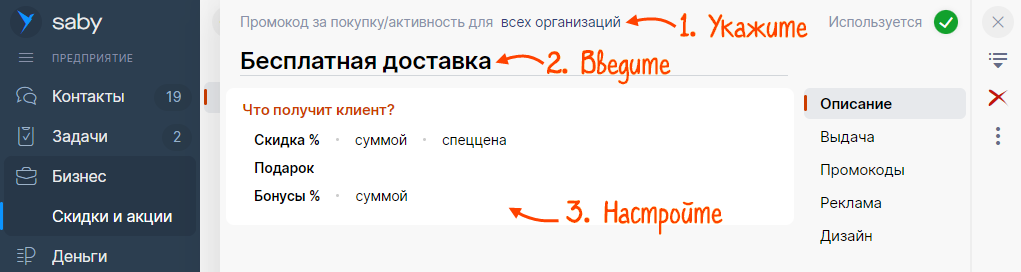
- В разделе «Выдача» укажите количество промокодов.
- Нажмите
 , выберите вид кода и какие символы он будет содержать.
, выберите вид кода и какие символы он будет содержать. 
- Решите, за что покупатель получит промокод:
- Кликните
 , введите название рассылки и выберите вашу организацию. Укажите время отправки уведомления и введите текст сообщения. Нажмите «Сохранить».
, введите название рассылки и выберите вашу организацию. Укажите время отправки уведомления и введите текст сообщения. Нажмите «Сохранить». 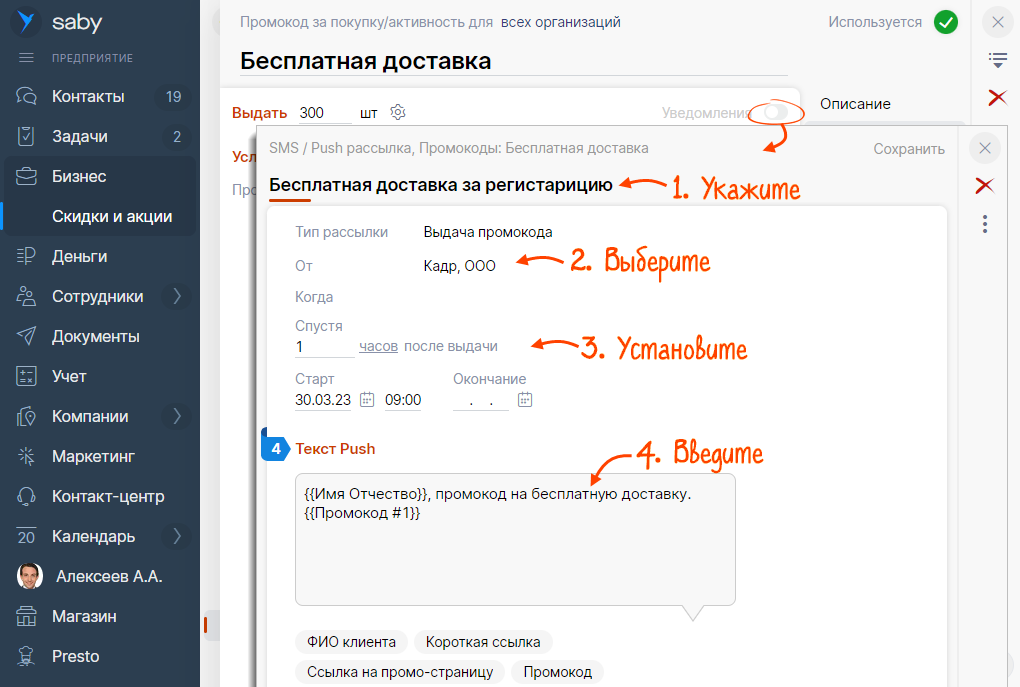
- Нажмите
 .
.
Промокод настроен. Клиент, который выполнит условия, получит промокод и сможет использовать его при оплате.
Нашли неточность? Выделите текст с ошибкой и нажмите ctrl + enter.